Τα πράγματα φαίνονται καλύτερα κάθε φορά που προσθέτετε τη δική σας προσωπική πινελιά, και αυτό περιλαμβάνει τη γραμμή εργασιών των Windows 10. Δεν έχει φρικτό σχέδιο, αλλά ακόμα κι αν μπορούσατε να αλλάξετε λίγο, θα λαμπρύνει πραγματικά τη μέρα σας.
Γνωρίζατε ότι είναι δυνατό να τοποθετήσετε τη γραμμή εργασιών στα πλάγια της οθόνης σας; Μπορείτε να το βάλετε είτε δεξιά είτε αριστερά, ακόμα και στην κορυφή αν θέλετε. Ας δούμε πώς μπορείτε να το κάνετε αυτό.
Εξατομικεύστε τη γραμμή εργασιών χρησιμοποιώντας τις Ρυθμίσεις
Ο ευκολότερος τρόπος για να προσαρμόσετε τη γραμμή εργασιών είναι να μεταβείτε στο Ρυθμίσεις > Γραμμή εργασιών. Εδώ, μπορείτε να κάνετε πράγματα όπως:

- Κλειδώστε τη γραμμή εργασιών
- Αυτόματη απόκρυψη της γραμμής εργασιών σε λειτουργία επιφάνειας εργασίας
- Αυτόματη απόκρυψη της γραμμής εργασιών σε λειτουργία tablet
- Χρησιμοποιήστε το μικρό κουμπί της γραμμής εργασιών
- Χρησιμοποιήστε το Peek για προεπισκόπηση της επιφάνειας εργασίας όταν μετακινείτε το ποντίκι σας στο κουμπί Εμφάνιση επιφάνειας εργασίας ή πατάτε το πλήκτρο Windows+X
- Αντικαταστήστε τη γραμμή εντολών με το Windows PowerShell στο μενού όταν κάνω δεξί κλικ στο κουμπί έναρξης ή πατήσω το πλήκτρο Windows+X
Οργανώστε τα κουμπιά της γραμμής εργασιών
Όσο βρίσκεστε στις Ρυθμίσεις, μπορείτε επίσης να χρησιμοποιήσετε την επιλογή που θα σας επιτρέψει να συνδυάσετε τα κουμπιά της γραμμής εργασιών. Κάνοντας κλικ στο αναπτυσσόμενο μενού, μπορείτε να επιλέξετε από επιλογές όπως:
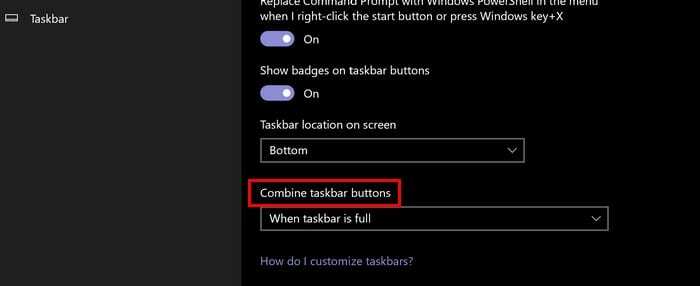
- Πάντα να κρύβετε τις ετικέτες
- Όταν η γραμμή εργασιών είναι γεμάτη
- Ποτέ
Πώς να αλλάξετε τη θήκη συστήματος
Ίσως τα εικονίδια που εμφανίζονται αυτήν τη στιγμή στο System Tray να μην είναι τα αγαπημένα σας. Για να το αλλάξετε αυτό, κάντε κύλιση προς τα κάτω στην περιοχή ειδοποιήσεων. Κάντε κλικ στα μπλε γράμματα που λένε Επιλέξτε ποια εικονίδια εμφανίζονται στη γραμμή εργασιών.
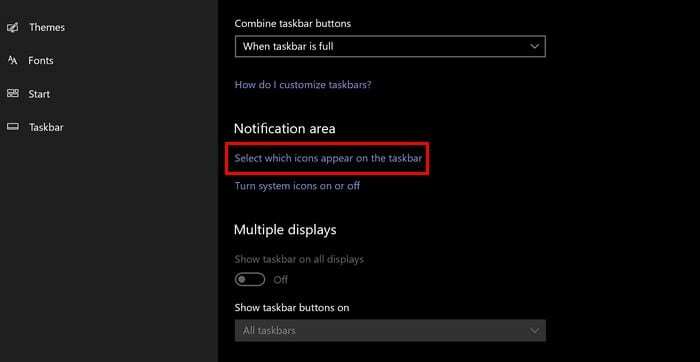
Έχετε την επιλογή να τα προσθέσετε όλα κάνοντας κλικ στην επιλογή επάνω αριστερά που λέει Να εμφανίζονται πάντα όλα τα εικονίδια στην περιοχή ειδοποιήσεων. Ή, αν προτιμάτε, μπορείτε να ενεργοποιήσετε συγκεκριμένα, γυρίζοντάς τα ξεχωριστά.
Εάν θέλετε ποτέ να απενεργοποιήσετε τα εικονίδια συστήματος, υπάρχει μια επιλογή για αυτό στην περιοχή Ειδοποιήσεις.
Πώς να αλλάξετε το χρώμα της γραμμής εργασιών
Εάν το μαύρο δεν είναι το χρώμα σας, υπάρχουν άλλα χρώματα για να διαλέξετε. Παω σε
- Ρυθμίσεις
- Εξατομίκευση
- Χρωματιστά
Για τις χρωματικές επιλογές, μπορείτε να επιλέξετε τη λειτουργία Σκούρο ή Φωτεινό ή μπορείτε να επιλέξετε προσαρμοσμένη, αν θέλετε. Χρησιμοποιήστε το ρυθμιστικό για να αποφασίσετε το εφέ διαφάνειας.
Για να δείτε το νέο χρώμα στη γραμμή εργασιών, επιλέξτε το πλαίσιο για το Έναρξη, γραμμή εργασιών και κέντρο δράσης επιλογή.
Πώς να χρησιμοποιήσετε τη γραμμή εργασιών με διάφορες οθόνες
Στην ενότητα Πολλαπλές οθόνες, υπάρχει επίσης μια επιλογή να εμφανίζεται η γραμμή εργασιών σε όλες τις οθόνες σας ή μόνο στην κύρια οθόνη σας. Εάν θέλετε η γραμμή εργασιών σε όλες τις οθόνες, βεβαιωθείτε ότι οι επιλογές για Εμφάνιση γραμμής εργασιών σε όλες τις οθόνες που είναι ενεργοποιημένες.

Εάν αυτή η επιλογή είναι ενεργοποιημένη, θα δείτε επιλογές όπως:
- Γραμμή εργασιών όταν το παράθυρο είναι ανοιχτό – Με αυτήν την επιλογή, θα βλέπετε μόνο τα εικονίδια για τα προγράμματα που έχετε ανοιχτά σε αυτήν την οθόνη
- Όλες οι γραμμές εργασιών – Αυτή η επιλογή θα διατηρήσει όλα τα εικονίδια ανοιχτά και καρφιτσωμένα στη γραμμή εργασιών για όλες τις οθόνες σας
- Κύρια γραμμή εργασιών και γραμμή εργασιών όπου το παράθυρο είναι ανοιχτό – Μπορείτε να δείτε όλα τα εικονίδια στην κύρια οθόνη σας, αλλά στις άλλες οθόνες σας, θα βλέπετε μόνο τα εικονίδια της γραμμής εργασιών για τα προγράμματα που χρησιμοποιείτε σε αυτήν την οθόνη.
Όσο βρίσκεστε εκεί, μπορείτε επίσης να ρυθμίσετε τα κουμπιά συνδυασμού σε άλλες επιλογές της γραμμής εργασιών σύμφωνα με τις προτιμήσεις σας.
Πώς να κάνετε όλα τα εικονίδια της γραμμής εργασιών να εμφανίζονται στη μέση
Η τοποθέτηση των εικονιδίων της γραμμής εργασιών στη μέση θα το κάνει πραγματικά να ξεχωρίζει από τα υπόλοιπα. Η επιλογή Κλείδωμα της γραμμής εργασιών πρέπει να είναι απενεργοποιημένη για να λειτουργήσει. Μπορείτε να ελέγξετε εάν έχετε ενεργοποιημένη αυτήν την επιλογή κάνοντας δεξί κλικ στη γραμμή εργασιών.

Τοποθετήστε τον κέρσορα πάνω από το Επιλογή γραμμών εργαλείων στο μενού περιβάλλοντος κάντε δεξί κλικ. Επιλέξτε το Συνδέσεις επιλογή και η επιλογή θα πρέπει τώρα να βρίσκεται στα δεξιά. Κάντε κλικ και σύρετε το διαχωριστικό στο πλάι της επιλογής συνδέσμων στο κέντρο, και τα εικονίδια θα μετακινηθούν επίσης.

Τώρα που τα εικονίδια βρίσκονται στη μέση, κάντε δεξί κλικ στην παράμετρο Συνδέσεις και βεβαιωθείτε ότι Εμφάνιση κειμένου και το Εμφάνιση τίτλου οι επιλογές δεν ελέγχονται.
συμπέρασμα
Όταν προσαρμόζετε τη γραμμή εργασιών των Windows, η πρόσβαση σε προγράμματα ή η εκτέλεση άλλων πραγμάτων είναι πολύ πιο εύκολη. Τι αλλαγές θα κάνετε στη γραμμή εργασιών σας; Ενημερώστε με στα σχόλια παρακάτω.